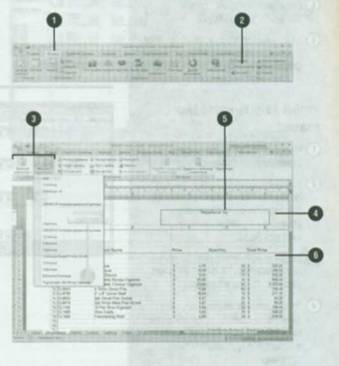
Щоб додати готовий верхній або нижній колонтитул в режимі розмітки сторінки:
Натисніть вкладку Вставка.
Натисніть кнопку Колонтитули.
Робочий лист переключиться в режим розмітки сторінки.
Щоб вставити готовий верхній або нижній колонтитул, натисніть кнопку Верхній колонтитул або кнопку Нижній колонтитул, а потім виберіть потрібні відомості.
Зразки інформації відображаються в меню. Після того, як ви оберете тип колонтитула, Excel закриє вкладку Конструктор.
Щоб додати додатковий текст в верхні і нижні колонтитули, клацніть вікна лівого, центрального або правого верхнього колонтитулів у верхній або нижній частині сторінки, щоб встановити покажчик миші в точці введення тексту.
Щоб змінити верхнього або нижнього колонтитула, виділіть поточний текст.
Введіть текст колонтитула.
Щоб вийти з режиму введення колонтитулів, клацніть кнопкою миші де-небудь в робочому аркуші або натисніть клавішу Esc.
Щоб вставити об'єкти в колонтитули в режимі розмітки сторінки:
Натисніть вкладку Вставка.
Натисніть кнопку Колонтитули.
Робочий лист переключиться в режим розмітки сторінки.
Клацніть вікна лівого, центрального або правого верхнього колонтитулів у верхній або нижній частині сторінки, щоб встановити покажчик миші в точці введення тексту.
Натисніть вкладку Конструктор в групі Робота з колонтитулами.
Виберіть або скасуйте наступні параметри в групі Параметри:
Особливий колонтитул для першої сторінки - видалити колонтитули з першої сторінки;
Різні колонтитули для парних і непарних сторінок:
Змінювати масштаб разом з документом - використовувати в колонтитулі той же розмір шрифту і масштаб, що і у всьому робочому аркуші;
Вирівняти відносно полів сторінки - вирівняти поля колонтитулів щодо полів робочого листа
Щоб вийти з режиму введення колонтитулів, клацніть кнопкою миші де-небудь в робочому аркуші або натисніть клавішу Esc.
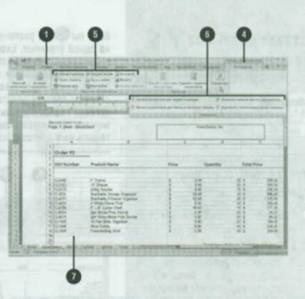
Newer news items: